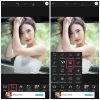Xóa nhăn quần áo bằng PicsArt giúp cho bức ảnh của người dùng trở nên đẹp mắt và sang trọng hơn. Với bộ công cụ chỉnh sửa giúp xóa nếp nhăn, làm phẳng quần áo miễn phí giúp cho người dùng thuận tiện chỉnh sửa ảnh mà không mất quá nhiều chi phí. Tham khảo ngay những thông tin dưới đây của Ngân Hàng AZ để rõ hơn về cách xóa nhăn quần áo này.
Xóa nhăn quần áo bằng PicsArt được không?
PicsArt là ứng dụng chỉnh sửa ảnh được nhiều người hiện nay sử dụng với đa dạng các công cụ chỉnh sửa hỗ trợ. Với ứng dụng này thì mọi người dễ dàng tải về và sử dụng thông qua kho ứng dụng Google Play hoặc App Store đều được.
Xóa nhăn quần áo bằng PicsArt được không? Đây là thắc mắc của nhiều người khi muốn chỉnh sửa ảnh của mình trên ứng dụng PicsArt. Thực tế thì mọi người dễ dàng chỉnh sửa, xóa nhăn quần áo bằng PicsArt với những công cụ được hỗ trợ trên ứng dụng này.

Đặc biệt, mọi người còn có thể chỉnh sửa được nhiều hơn với đa dạng các công cụ khác để tạo nên một bức ảnh hài hòa và ấn tượng trong mắt người xem.
Cách xóa nhăn quần áo bằng PicsArt
PicsArt là ứng dụng chỉnh sửa với bộ công cụ mạnh mẽ để người có thể thuận tiện sử dụng mà không cần thực hiện trên nhiều ứng dụng khác nhau. Dưới đây là chi tiết về các bước xóa nhăn quần áo bằng PicsArt mà mọi người có thể tham khảo và áp dụng thực hiện cho bức ảnh của mình.
+ Bước 1: Mở ứng dụng PicsArt đã được tải về và sử dụng trên điện thoại của bạn
+ Bước 2: Tại màn hình chính thì mọi người cần nhấn chọn vào dấu X ở góc trái màn hình để bỏ qua quảng cáo. Sau đó chọn vào dấu + ở dưới màn hình để tiến hành thêm ảnh cần chỉnh sửa.
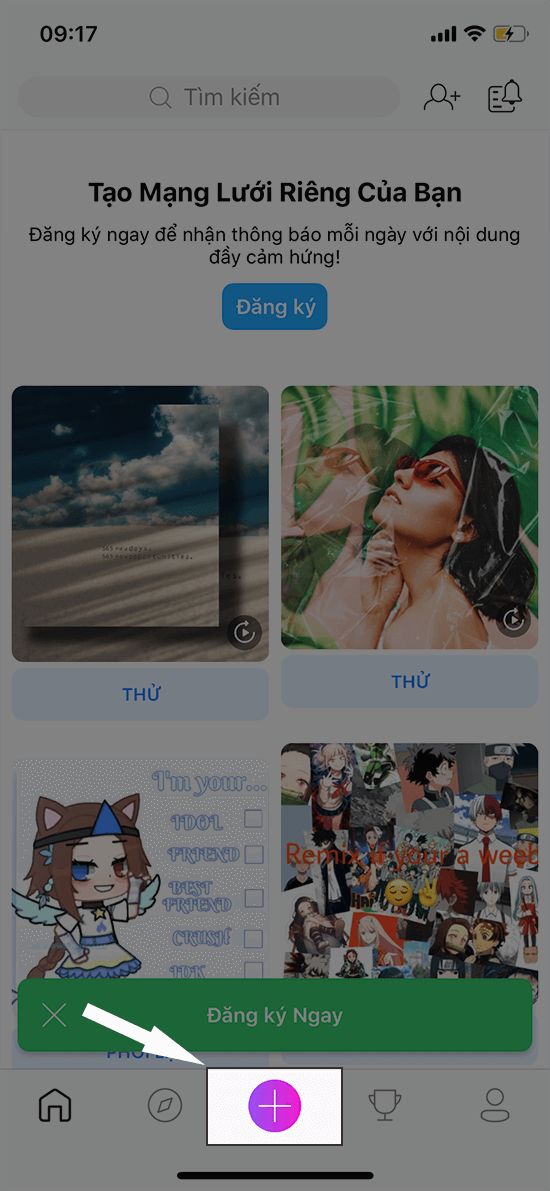
+ Bước 3: Tiếp theo thì mọi người sẽ tìm chọn vào bức ảnh mà mình muốn xóa nhăn quần áo.
+ Bước 4: Sau khi đã chọn được bức ảnh cần chỉnh sửa thì mọi người nhấn chọn vào Công cụ và chọn Gỡ bỏ.
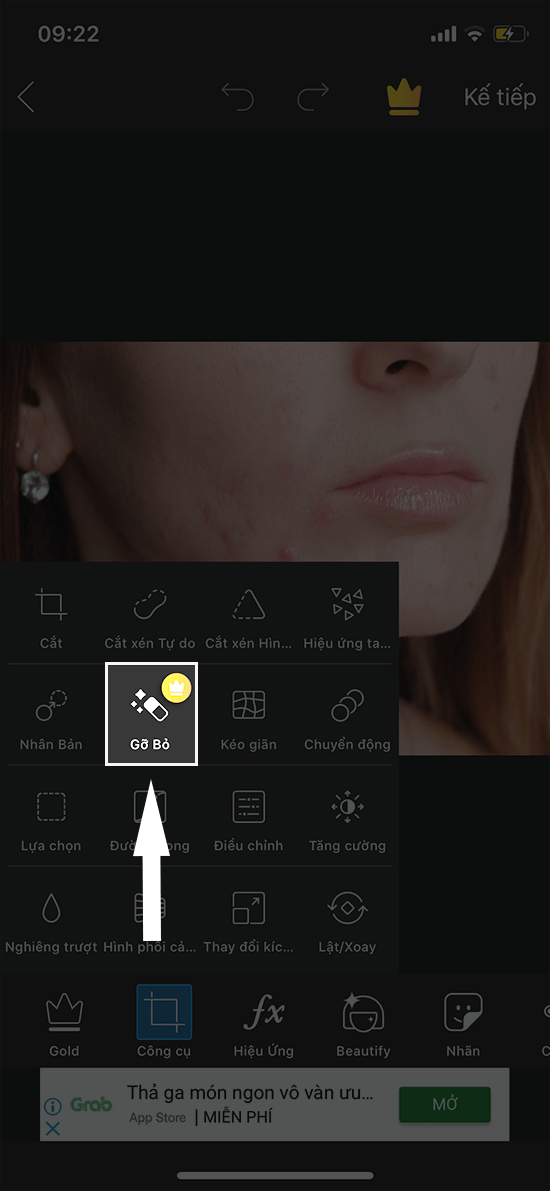
+ Bước 5: Tiếp theo thì mọi người cần điều chỉnh kích thước của cọ để dễ dàng hơn khi chỉnh sửa thủ công.
+ Bước 6: Di chuyển con trỏ chuột lên những vị trí mà mọi người cần xóa vết nhăn quần áo. Sau đó, nhấn chọn vào Gỡ bỏ.
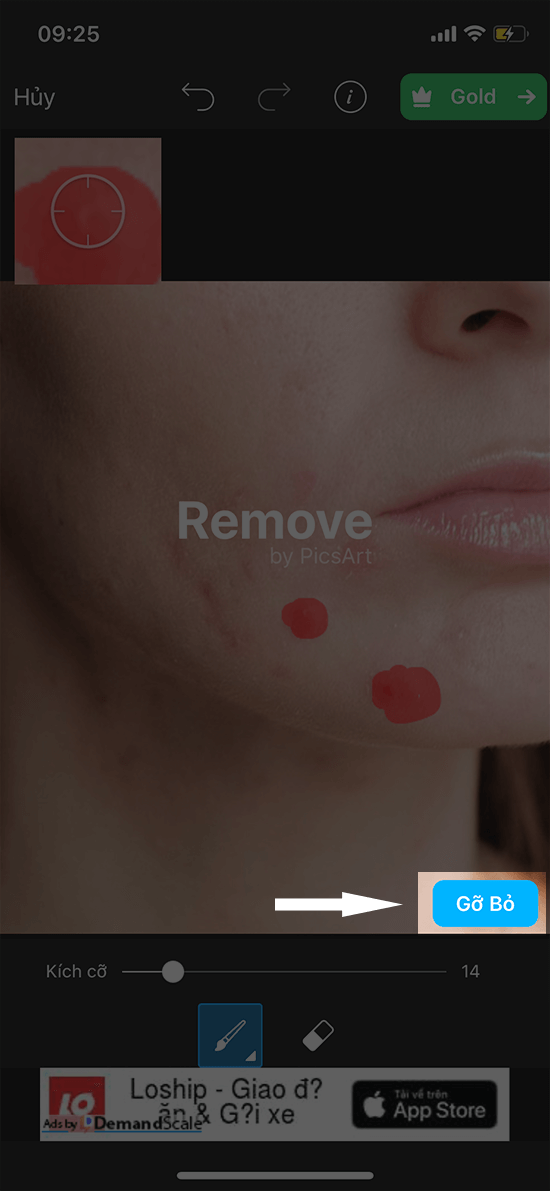
+ Bước 7: Nếu bạn xóa nhầm vị trí thì sử dụng biểu tượng cục tẩy ở bên phải để khôi phục lại bước trước đó.
+ Bước 8: Sau khi đã xóa thành công thì mọi người nhấn chọn vào biểu tượng dấu tích ở góc phải phía trên màn hình để xác nhận thay đổi.
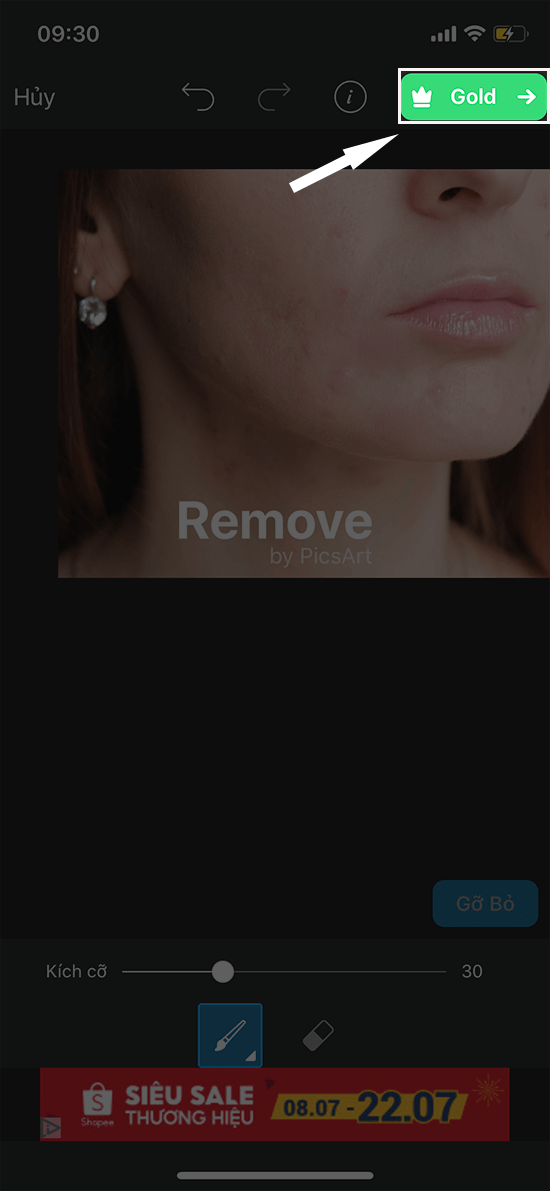
+ Bước 9: Tiếp đến, để lưu ảnh về điện thoại thì mọi người nhấn chọn vào dấu mũi tên vào chọn Lưu để lưu ảnh về dưới dạng PNG hoặc PDF tùy theo mục đích sử dụng của bạn.
Tuy nhiên, mọi người cần lưu ý là tính năng gỡ bỏ trên PicsArt là tính năng có tốn phí. Nên khi mọi người muốn tải về máy thì cần phải trả phí cho ứng dụng thì mới có thể tải về được thành công.
Ngoài ra thì mọi người còn có thể tham khảo thêm Cách ghép quần áo vào ảnh bằng PicsArt để dễ dàng sử dụng và tạo nên cho mình bức ảnh hoàn chỉnh và đẹp mắt nhất.
Mẹo xóa nhăn quần áo trên PicsArt
Để xóa nhăn quần áo trên PicsArt, bạn có thể sử dụng một số mẹo và công cụ có sẵn trong ứng dụng. Dưới đây là một số mẹo và bước thực hiện:
Sử dụng Công cụ Gỡ bỏ
+ Mở ứng dụng PicsArt và chọn ảnh mà bạn muốn chỉnh sửa.
+ Chọn Công cụ (icon hình vẽ bút chì) và sau đó chọn Gỡ bỏ.
+ Điều chỉnh kích thước của cọ phù hợp với kích thước nhăn trên quần áo.
+ Kéo cọ qua vùng nhăn để xóa chúng.
Khi chỉnh nhăn quần áo thì mọi người cũng nên chỉnh màu da trắng trong PicsArt để bức ảnh của mình trở nên hài hòa và trông dễ nhìn hơn.
Sử dụng Công cụ Tẩy
+ Mở ảnh và chọn Công cụ, sau đó chọn Tẩy.
+ Điều chỉnh kích thước của cọ và độ mờ (opacity) phù hợp.
+ Chạm và giữ trên vùng nhăn để xóa chúng dần đi. Công cụ Tẩy sẽ làm cho vùng này trở nên mờ đi.
Sử dụng Công cụ Chỉnh sửa bề mặt (Heal)
+ Chọn Công cụ và sau đó chọn Chỉnh sửa bề mặt (Heal).
+ Kéo cọ qua những vùng nhăn quần áo để làm cho chúng mờ đi bằng cách sử dụng các vùng xung quanh.
Sử dụng tính năng Lớp (Layer)
+ Tạo một Lớp mới trên ảnh gốc bằng cách chọn biểu tượng Lớp (icon hình tờ giấy) và chọn Thêm lớp mới.
+ Trong lớp mới này, sử dụng các công cụ như Gỡ bỏ, Tẩy, hoặc Chỉnh sửa bề mặt để xóa nhăn.
+ Lưu và xác nhận thay đổi sau khi đã hoàn thành chỉnh sửa.
Lưu ý rằng việc xóa nhăn quần áo trong ảnh có thể phức tạp và phụ thuộc vào mức độ và loại nhăn. Nếu những mẹo trên không đạt được kết quả như mong muốn, bạn có thể thử các công cụ khác trong PicsArt hoặc xem xét sử dụng ứng dụng chỉnh sửa ảnh chuyên nghiệp khác trên điện thoại hoặc máy tính.
Tham khảo thêm: Cách chỉnh mắt lé, mắt đỏ bằng PicsArt
Những lưu ý khi xóa nhăn quần áo trên PicsArt
Khi xóa nhăn quần áo trên PicsArt hoặc bất kỳ ứng dụng chỉnh sửa ảnh nào, có một số lưu ý quan trọng bạn nên cân nhắc để đảm bảo bạn có được kết quả tốt nhất và ảnh chỉnh sửa tự nhiên. Dưới đây là những lưu ý khi xóa nhăn quần áo trên PicsArt:
+ Khi sử dụng công cụ Gỡ bỏ hoặc Tẩy, hãy điều chỉnh kích thước cọ/phông sao cho phù hợp với kích thước của nhăn trên quần áo. Sử dụng cọ/phông nhỏ giúp bạn tinh chỉnh việc xóa nhăn một cách chính xác hơn.
+ Khi sử dụng công cụ Tẩy thì mọi người nên điều chỉnh độ mờ của cọ để tạo hiệu ứng xóa nhăn tự nhiên hơn.
+ Sử dụng công cụ Chỉnh sửa thường tự động lấy các mẫu từ vùng xung quanh để che phủ vùng nhăn. Tuy nhiên, nó có thể tạo ra hiệu ứng không thực tế hoặc làm biến dạng phần quần áo xung quanh.
+ Trước khi bắt đầu chỉnh sửa, hãy sao lưu bản gốc của ảnh.
+ Thay vì xóa nhăn toàn bộ một cách đột ngột, hãy thử xóa nhăn một cách nhỏ từng phần và kiểm tra kết quả thường xuyên.
+ Sau khi xóa nhăn, hãy kiểm tra tổng thể ảnh để đảm bảo rằng các chỉnh sửa không làm biến dạng toàn bộ hình ảnh hoặc làm mất đi sự tự nhiên của bức ảnh.
+ PicsArt hỗ trợ tính năng lịch sử và lớp cho phép bạn quay lại các bước chỉnh sửa hoặc làm việc trên các lớp riêng biệt. Sử dụng tính năng này để dễ dàng chỉnh sửa lại nếu cần thiết.
Những lưu ý trên sẽ giúp bạn có được kết quả tốt hơn khi xóa nhăn quần áo trên PicsArt. Hãy chú ý và thử nghiệm để tìm ra cách làm phù hợp nhất với ảnh của bạn.
Trên đây là chi tiết các thông tin về cách xóa nhăn quần áo bằng PicsArt đã được tổng hợp và chia sẻ với mọi người. Hy vọng với những thông tin trên thì mọi người có thể tham khảo để có thể xóa được những nếp nhăn quần áo trên ứng dụng này được thuận tiện và tạo nên bức ảnh ấn tượng.